2026│7 款 PDF 編輯軟體無浮水印
Gina 於 2025年12月31日 创建 PDF 編輯工具 | 產品相關文章
- 最新訊息:
- 最近,Micorosoft 正在轉變他們的 Microsoft Office 品牌。Microsoft Office 正在被 Microsoft 365 更名,正式更名後,我們的文章內容將相應更新。
PDF 是個在世界上被廣泛使用的文件格式,因為這種格式的檔案可輕鬆建立、編輯以及與他人分享。如果您想編輯 PDF 檔案,功能強大的 PDF 編輯器是必不可少的。但是,您可能會對編輯後 PDF 上留下的符水印感到困擾。有沒有無符水印的免費 PDF 編輯軟體?答案是肯定的。
繼續閱讀這篇文章,您將取得在 Windows、Mac 和線上排名 Top 7 無符水印 PDF 編輯器清單。由於每一款應用程式都有其獨特的功能,您可以根據自己的需求從這裡面進行選擇。
2022 年度最佳 7 大 PDF 編輯軟體無浮水印:
- 1. EaseUS PDF Editor(推薦)
- 2. LibreOffice Draw
- 3. Sejda PDF
- 4. PDF BOB
- 5. Smallpdf
- 6. PDF Buddy
- 7. IceCream PDF
適用於 Windows 的無符水印多功能 PDF 編輯器
EaseUS PDF Editor 軟體可以完成您想對 PDF 所做的一切編輯。在編輯 PDF 文件方面,該軟體能夠根據自身需求刪除、插入、提取、重新排序和裁剪 PDF。此外,您可以快速將頁腳和頁首到 PDF 檔案,以及 PDF 的頁碼。
除了前面提到的功能外,該軟體還可以幫助您輕鬆轉換、管理和保護您的 PDF 文件。但是編輯後,如果您使用的是免費版本,您的文件上會有符水印。為避免這種情況,您可以升級到專業版,這樣就可以完全存取需要的所有功能,並且不會在檔案上留下任何符水印。
EaseUS PDF Editor
- 在不影響品質的情況下縮小任何 PDF 檔案的大小
- 輕鬆新增或移除 PDF 符水印
- 輕鬆將 PDF 轉換為 10 多種不同的檔案格式
- 像專業人員一樣管理您的 PDF 文件
- 使掃描的 PDF 文件可編輯
最佳 6 款免費 PDF 編輯軟體無浮水印
在接下來的部分中,我們將分享六款優秀的無符水印 PDF 編輯軟體。繼續閱讀以找到您想要的工具!
Top 1. LibreOffice Draw
LibreOffice Draw 是 LibreOffice 的圖表和流程圖軟體,可以開啟並修改 PDF 文件。從「File」>「Open」開啟選單並選擇您要編輯的 PDF,然後放大到句子以選擇並開始變更您想要的任何內容。
使用 LibreOffice Draw 編輯 PDF 的一大好處是該軟體旨在操作和建立對象,這意味著您還可以編輯非文字的物件,例如標題、圖片和顏色。
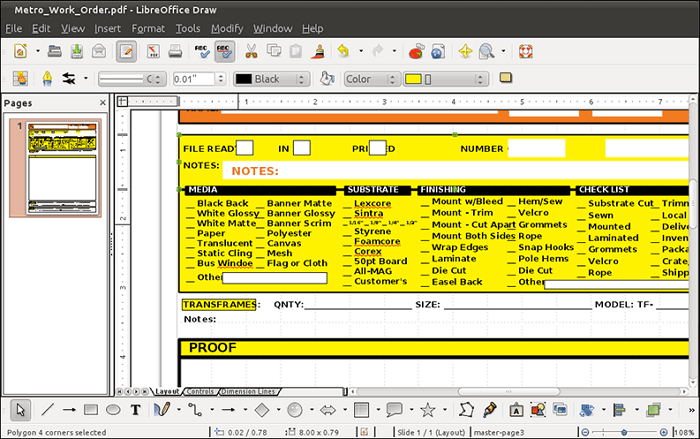
優點
- 修改 PDF 頁面上顯示的任何文字
- 不會顯示有符水印的效果
- 將 PDF 轉換為 PDF/A
缺點
- 需要下載整套程式
Top 2. Sejda PDF
Sejda PDF 是另一款線上和桌面 PDF 編輯器。可以免費線上和離線編輯 PDF,導出結果不會有浮水印。
該軟體能夠完全在您的網路瀏覽器中執行,無需下載任何程式即可輕鬆上手。如果您願意,也可以下載桌面版本。在該工具的幫助下,您可以根據需求在 PDF 檔案中增加文字、註釋、形狀甚至符水印。
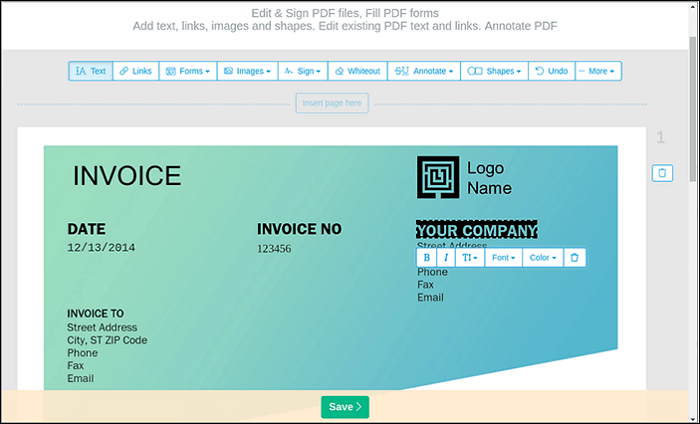
優點
- 能夠在新建的 PDF 中插入超連結
- 刪除頁面或部分內容
缺點
- 每小時只能編輯三兩個文件
- PDF 檔案的長度不能超過 200 頁
Top 3. PDF BOB
PDF BOB 是一款完全免費的線上 PDF 編輯工具,不需要使用者設定檔案即可使用。上傳您的 PDF,進行必要的修改,然後再次將您的檔案導出為 PDF 以儲存。
許多其他工具可用於編輯 PDF,包括具有自訂顏色和字體選擇的文字工具、彩色鉛筆/記號筆、一些形狀工具和圖形選擇。
此外,您可以使用 PDF BOB 在 PDF 中刪除頁面並將其替換為新頁面。您還可以加上密碼以保護文件。
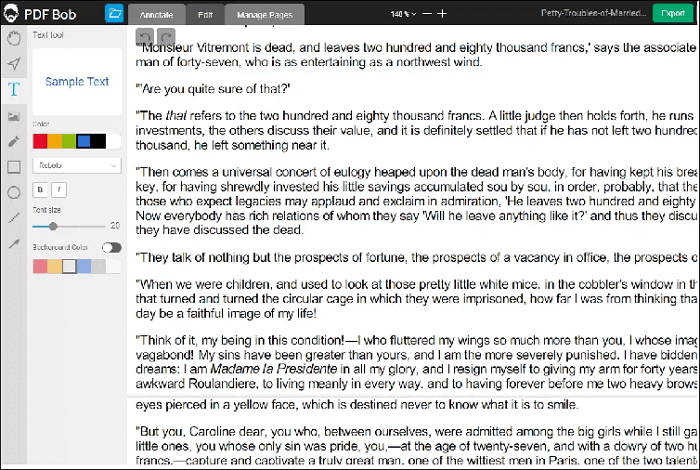
優點
- 使用起來超簡單
- 無需建立帳戶
- 支援多種轉換技術
- 支援多種語言
- 無廣告,無浮水印
缺點
- 無法修改之前寫的文字
- 僅支援一個上傳來源(您的電腦)
Top 4. Smallpdf
Smallpdf 是一款簡單易用的線上 PDF 編輯軟體,提供免費版本。該軟體可以線上編輯 PDF 並輕鬆儲存它們且無符水印。
在使用 PDF 檔案時,您甚至可以透過突出顯示和新增形狀、圖片和註釋來增強其內容。此外,這款線上工具只需幾個簡單的步驟即可填寫表格和電子簽名合約。
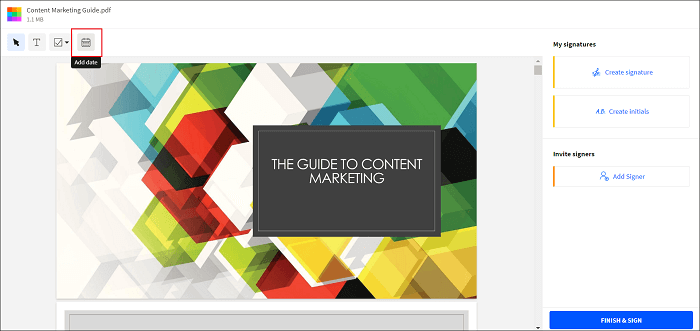
優點
- 完全免費
- 能夠擴充 PDF 中的文字
- 繼續對您要刪除的任何區域新增空白
- 從各種來源載入 PDF 文件
缺點
- 無法編輯已存在的文字
Top 5. PDF Buddy
PDF Buddy 似乎是一款免費的線上 PDF 編輯工具,無需在電腦上下載任何程式即可線上編輯文件。這款 PDF 編輯器可以輕鬆免費線上編輯 PDF 文件。超輕鬆,您可以高效地填寫表格、塗白、新增簽名和突出顯示。
此外,該軟體幾乎適用於所有裝置,因為您無需安裝軟體,並且可以輕鬆使用網路瀏覽器。
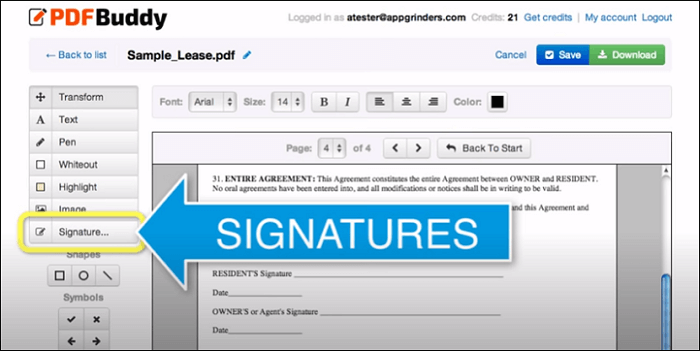
優點
- PDF文件可以快速上傳和線上編輯
- 能夠插入圖片和文字
- 可以加密文件並為其加上數位簽名
- 註冊後即可使用所有功能
缺點
- 建立新 PDF 檔案時不能從頭開始
- 無法合併兩個或多個 PDF 檔案
Top 6. IceCream PDF
IceCream PDF Editor 似乎是一種廣泛使用的免費 PDF 工具,因為它具有靈活性。您可以使用這個 PDF 編輯器免費修改 PDF 文件,它還能夠幫助您使用密碼保護您的檔案。
儘管其功能受到限制,但可以完成必要的任務。使用者甚至可以將 PDF 檔案拆分為單頁檔案,甚至可以使用該軟體的拆分模式刪除單個頁面。
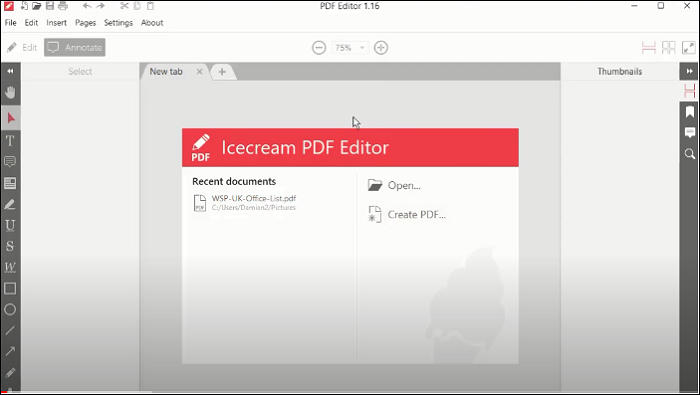
優點
- 輕鬆將 PDF 檔案拆分為多個檔案
- 能夠合併 PDF 檔案並重新排列兩個或多個連接文件的頁面
- 可以為新的 PDF 文件新增額外的安全層
缺點
- 該工具的功能受到高度限制
PDF 編輯器無符水印常見問題
以下是一些與 PDF 編輯器無符水印相關的常見問題。看看這些問題以找到答案。
1. 如何編輯 PDF 無符水印?
如果您想編輯無符水印的 PDF。您可以使用下面的 PDF 編輯器。
- 1. Microsoft Word
- 2. Adobe Reader
- 3. Google 文件
- 4. Word 線上
2. 我可以移除 PDF 的符水印嗎?
您可以使用線上工具 Google 文件從 PDF 中移除符水印。只需按照以下步驟操作:
步驟 1. 登入您的 Google 雲端硬碟並將有符水印的 PDF 檔案上傳到您的裝置。
步驟 2. 右鍵點擊 PDF 並選擇「選擇開啟工具」,然後選擇「Google 文件」。
步驟 3. 在 Google 文件中開啟檔案後,手動刪除符水印。之後,您可以儲存沒有符水印的 PDF。
結論
這篇文章為您提供了無符水印的 PDF 編輯器清單,它們可以線上和離線使用。由於這些免費的 PDF 編輯器具有不同的功能,因此最好根據您的需求從中選擇。但是,如果您想取得一款多功能的工具,EaseUS PDF Editor 是個很好的選擇。
這款功能齊全的 PDF 編輯器為您提供從編輯、轉換到列印的各種工具,您甚至可以使用該程式透過密碼保護您的 PDF。該軟體是個實用的工具包,適合任何想要處理 PDF 檔案的使用者。點擊此按鈕立即下載。



